在使用win10搜索框时发现搜不了网页了,这该怎么办?此故障问题算是比较常见的,大家一般只要将在注册表中的两个文件删除即可,就此疑问,下面一起看看win10系统搜索框用不了解决方法。
win10搜索框用不了:
1、按下win+R键,输入regedit。
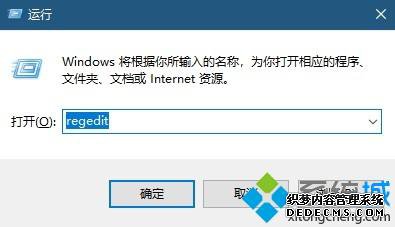
2、在注册表中,点击HKEY_LOCAL_MACHINE。

3、在注册表中找到,HKEY_LOCAL_MACHINE->SOFTWARE->Microsoft->Windows->CurrentVersion->Explorer->FolderTypes->{ef87b4cb-f2ce-4785-8658-4ca6c63e38c6}->TopViews->{00000000-0000-0000-0000-000000000000}。
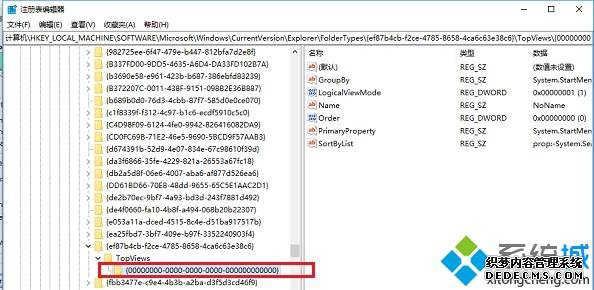
4、将{00000000-0000-0000-0000-000000000000}删除即可。
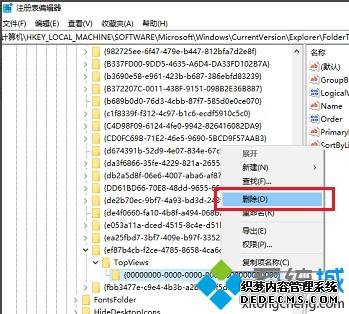
5、然后继续在注册表中找到,
HKEY_LOCAL_MACHINE->SOFTWARE->Wow6432Node->Microsoft->Windows->CurrentVersion->Explorer->FolderTypes->{ef87b4cb-f2ce-4785-8658-4ca6c63e38c6}->TopViews->{00000000-0000-0000-0000-000000000000}
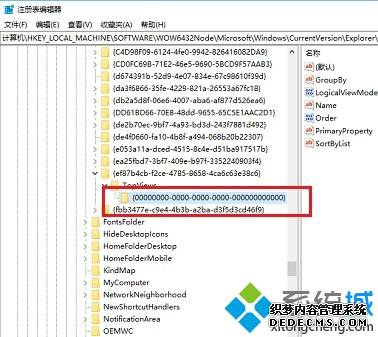
6、删除{00000000-0000-0000-0000-000000000000}就可以使用了。
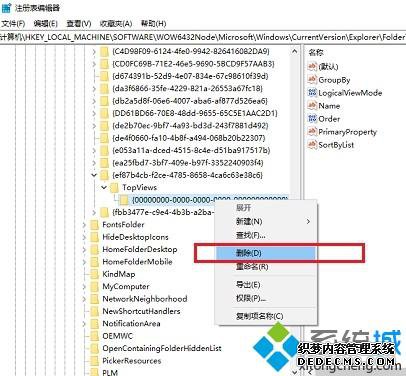
以上就是win10使用搜索框搜不了网页一直转圈的解决方法,希望本教程内容能够帮助到大家!
------相关信息------



